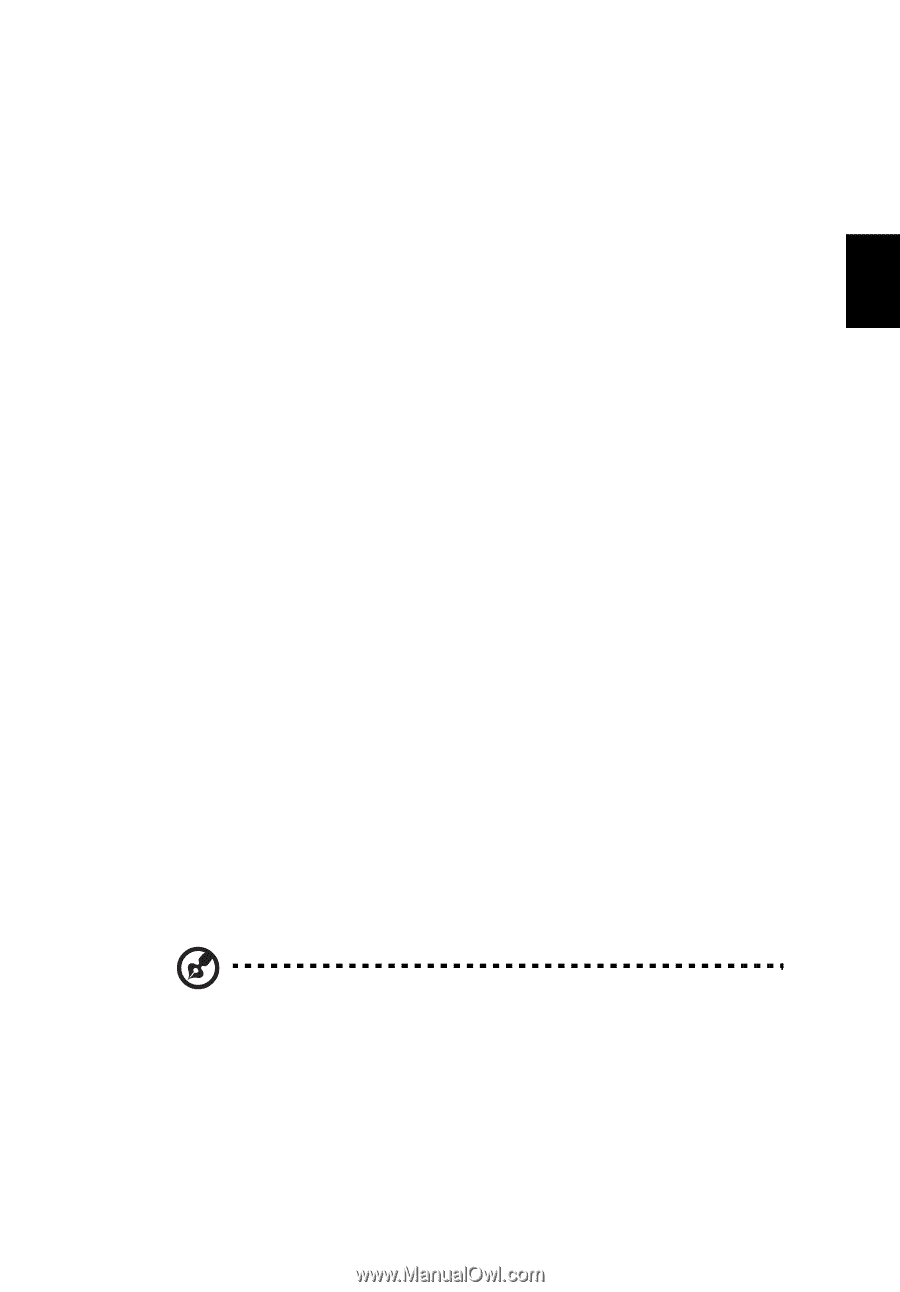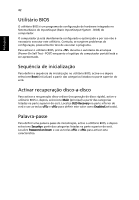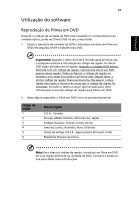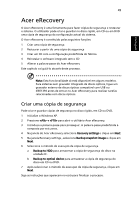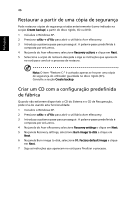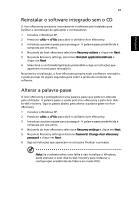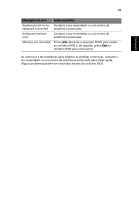Acer TravelMate 4060 Travelmate 4060 User's Guide - PT - Page 57
Reinstalar o software integrado sem o CD, Alterar a palavra-passe
 |
View all Acer TravelMate 4060 manuals
Add to My Manuals
Save this manual to your list of manuals |
Page 57 highlights
PPoorrttuugguuêêss 47 Reinstalar o software integrado sem o CD O Acer eRecovery armazena internamente o software pré-instalado para facilitar a reinstalação de aplicações e controladores. 1 Inicialize o Windows XP. 2 Pressione + para abrir o utilitário Acer eRecovery. 3 Introduza a palavra-passe para prosseguir. A palavra-passe predefinida é composta por seis zeros. 4 Na janela do Acer eRecovery seleccione Recovery actions e clique em Next. 5 Na janela Recovery settings, seleccione Reinstall applications/drivers e clique em Next. 6 Seleccione o controlador/aplicação pretendido e siga as instruções que aparecem no ecrã para reinstalá-lo. Na primeira inicialização, o Acer eRecovery prepara todo o software necessário, e pode precisar de alguns segundos para exibir a janela de conteúdo do software. Alterar a palavra-passe O Acer eRecovery é protegido por uma palavra-passe que pode ser alterada pelo utilizador. A palavra-passe é usada pelo Acer eRecovery e pelo Acer diskto-disk recovery. Siga os passos abaixo para alterar a palavra-passe no Acer eRecovery. 1 Inicialize o Windows XP. 2 Pressione + para abrir o utilitário Acer eRecovery. 3 Introduza a palavra-passe para prosseguir. A palavra-passe predefinida é composta por seis zeros. 4 Na janela do Acer eRecovery seleccione Recovery settings e clique em Next. 5 Na janela Recovery settings seleccione Password: Change Acer eRecovery password e clique em Next. 6 Siga as instruções que aparecem no ecrã para finalizar o processo. Nota: Se o sistema sofrer uma falha e não inicializar o Windows, pode executar o Acer disk-to-disk recovery para restaurar a configuração predefinida de fábrica em modo DOS.